Twitter パスワードをリセットする方法!できない時の対処法は?
注目記事!!
>>勝手にリツイートされる!これってスパム?解除方法を紹介!>>Vine【Reika、けみおに学ぶ使い方】面白く撮影する2つのコツ!

 こんにちは!
こんにちは!
記事担当のつるです^^
今回の記事では、
Twitter パスワードをリセットする方法!
できない時の対処法は?という内容を
お届けしていきます。
パスワードを忘れてしまった時などは、
リセットするという手段を用いて、
再設定・変更することになります。
手順はとても簡単で、
画面に表示される指示通りに
行っていくだけです。
もし、
手順通りに進んでもできない時は、
対処法も紹介しているので、
そちらを試していただけたらと思います。
Twitter パスワードをリセットする方法!
まずはこちらのページにアクセスし、
パスワードをリセットするアカウントの
情報を入力します。
次に、
「メールでパスワードリセットを
自分自身に送信する方法」の項目にある
「こちらをクリック」を押します

ユーザー名(半角英数字)か、
そのアカウントに登録してある
メールアドレスを入力しましょう。
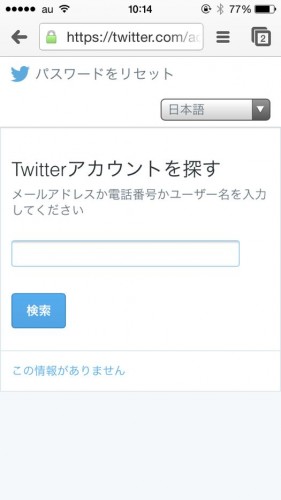
入力する情報が間違っていると、
「入力された情報では
アカウントが見つかりませんでした」の
メッセージが表示されます。

ユーザー名は半角英数字になっているか?
メールアドレスに間違いはないか?を
再度確認して入力し直しましょう。
この情報は知ってますか?

入力した情報が正しければ、
このような画面が表示されるので、
「続ける」を押して次に進みます。
※今回はメールアドレスで
アカウント情報を入力したため、
このアドレスにリセットメールが
送信されます。
ボタンを押して30秒〜1分程度で、
Twitterからメールが送られてきます。
この時、迷惑メールフォルダに
入っていることもあるので、
そちらも確認を忘れずに。
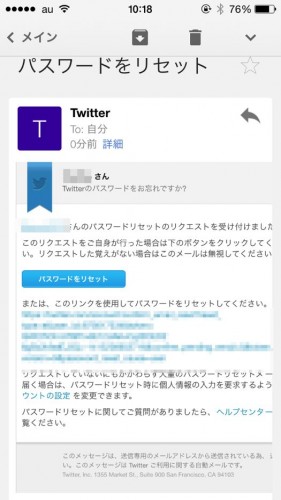
メールを開いたら文中の
「パスワードをリセット」の
ボタンを押します。
すると、パスワードをリセットの
画面が表示されるので、
「新しいパスワード」を入力しましょう
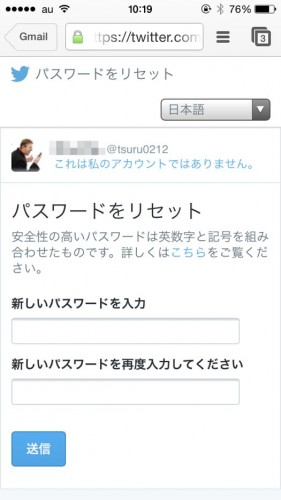
これでリセットの作業は完了です。
リセットできない!表示されない時の対処法
この手順通りに進んできたけど、
パスワードリセットの画面が表示されず、
リセットできないということが
起こり得ます。
そんな時は、
アカウントを一度ログアウトさせてから、
再度上記の手順を試してみてください。
>>Twitter パスワードリセットができない!表示されない時の対処法は?
こうすることで、
パスワードリセットが行えると思います。
最後に
いかがだったでしょうか?
Twitter パスワードをリセットする方法!
できない時の対処法は?という内容を
今回はお届けしてきました。
もし、パスワードを忘れても
リセット作業を行えば大丈夫。
現在のパスワードを入力せずに、
新しいパスワードに変更できますので^^



















